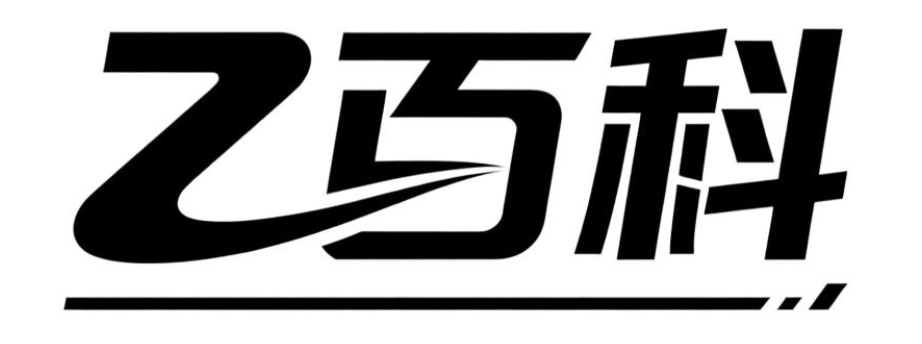csv格式是什么?有哪些特点和应用场景?
csv格式
import csv
with open('example.csv', 'r', encoding='utf-8') as file:
reader = csv.reader(file)
for row in reader:
print(row) # 每一行是一个列表,包含该行的所有字段
csv格式是什么?
CSV格式,全称为“Comma-Separated Values”,即逗号分隔值,是一种非常常见的简单数据存储和交换格式。它的设计初衷是为了让不同软件和系统之间能够方便地共享和读取表格数据,比如电子表格中的内容。CSV文件的核心特点就是使用纯文本形式存储数据,每行代表一条记录,每条记录中的各个字段用逗号(或其他分隔符,如制表符、分号等,但逗号最为常用)隔开。
想象一下你有一个Excel表格,里面记录了班级同学的名字、年龄和成绩。如果你想把这个表格分享给没有安装Excel的朋友,或者想把它导入到另一个程序中处理,直接发送Excel文件可能会遇到兼容性问题。这时候,你可以将这个表格保存为CSV格式。保存后,打开这个CSV文件,你会发现它看起来就像是一段段的文本,每行是一个同学的信息,名字、年龄和成绩之间用逗号隔开。这样的格式几乎可以被任何文本编辑器打开,也容易被各种编程语言和数据库系统读取和处理。
CSV文件的优点在于它的简单性和通用性。由于它是纯文本格式,不依赖于任何特定的软件或操作系统,因此具有很好的跨平台性。同时,CSV文件体积小,传输和存储都很方便。不过,CSV格式也有一些局限性,比如它不支持复杂的格式设置(如字体、颜色等),也不支持嵌套结构或复杂的表格关系。但对于大多数需要简单数据交换的场景来说,CSV格式已经足够好用了。
在实际应用中,CSV格式经常被用于数据导入导出、日志记录、报表生成等场景。比如,你可能需要从网站下载一份销售数据,这份数据很可能就是CSV格式的;或者你需要将一批用户信息导入到数据库中,也可以先将这些信息整理成CSV文件,然后再进行导入操作。总之,CSV格式是一种非常实用且广泛支持的数据格式,掌握它的基本概念和使用方法对于数据处理和分析来说是非常有帮助的。
csv格式如何打开?
想要打开CSV格式的文件,其实非常简单,因为CSV(逗号分隔值)是一种通用的、简单的数据格式,很多软件和程序都支持打开它。下面,我会详细介绍几种常见的方法来帮助你打开CSV文件。
第一种方法,使用文本编辑器打开。几乎所有的电脑都自带了文本编辑器,比如Windows系统下的“记事本”或者Mac系统下的“文本编辑”。你只需要找到CSV文件,右键点击它,选择“用记事本打开”或者“用文本编辑打开”,这样就能看到CSV文件里的内容了。不过,这种方法看到的内容可能不太直观,因为所有数据都是用逗号隔开的,没有表格的形式。
第二种方法,使用电子表格软件打开,比如Excel或者WPS表格。这些软件能够很好地识别CSV文件,并且将其显示成表格的形式,这样看起来就更加直观了。你只需要打开这些软件,然后选择“文件”->“打开”,在弹出的文件选择框中找到你的CSV文件,点击“打开”就可以了。如果提示你选择文件类型,记得选择“所有文件”或者“CSV文件”,这样才能找到你的文件。
第三种方法,如果你使用的是一些编程语言,比如Python,那么你也可以用编程的方式来打开和处理CSV文件。Python中有一个内置的csv模块,可以很方便地读取和写入CSV文件。你只需要写几行代码,就能将CSV文件的内容读取出来,并且进行处理。这种方法适合对数据进行批量处理或者自动化处理。
总的来说,打开CSV文件的方法有很多种,你可以根据自己的需求和习惯来选择合适的方法。无论是用文本编辑器简单查看,还是用电子表格软件进行编辑处理,或者是用编程语言进行自动化处理,都是可行的。希望这些方法能够帮助到你,让你能够轻松地打开和处理CSV文件。
csv格式怎么转换成excel?
将CSV格式文件转换成Excel格式其实是一个简单又实用的操作,尤其适合那些需要处理数据或者进行数据分析的人。如果你是刚接触这类操作的小白,别担心,我会一步一步详细讲解,让你轻松完成转换。

首先,我们要明确CSV和Excel的区别。CSV是一种纯文本文件格式,它以逗号分隔数据,通常没有复杂的格式和公式。而Excel文件则是一种电子表格文件,支持丰富的格式设置、公式运算以及图表制作等功能。因此,将CSV转换成Excel可以让我们更方便地处理和分析数据。
接下来,我们介绍一种最常用的转换方法,那就是使用Microsoft Excel软件本身来完成。如果你已经安装了Excel,那么这个方法将非常简单。
第一步,打开Excel软件。在Windows系统中,你可以通过开始菜单找到Excel并打开它。在Mac系统中,你可以在应用程序文件夹中找到Excel并打开。
第二步,在Excel的菜单栏中,找到“文件”选项并点击它。在弹出的下拉菜单中,选择“打开”选项。这时,你会看到一个文件选择对话框。
第三步,在文件选择对话框中,你需要找到要转换的CSV文件。你可以通过浏览文件夹来定位文件,或者直接在文件名框中输入文件的完整路径。找到文件后,点击“打开”按钮。
第四步,Excel会自动识别CSV文件并尝试打开它。由于CSV文件是纯文本格式,Excel会将其内容显示在多个单元格中,每个单元格对应CSV文件中的一项数据。这时,你可以看到数据已经被正确地导入到Excel中。
第五步,如果你对导入的数据满意,那么接下来就可以进行保存了。在Excel的菜单栏中,找到“文件”选项并点击它。在弹出的下拉菜单中,选择“另存为”选项。这时,你会看到一个保存文件对话框。
第六步,在保存文件对话框中,你需要选择一个保存位置,并给文件起一个名字。在“保存类型”下拉菜单中,选择“Excel工作簿(*.xlsx)”作为文件格式。这样,你就可以将CSV文件转换成Excel格式了。
第七步,点击“保存”按钮,Excel会将当前的工作簿保存为Excel格式。这时,你就完成了CSV到Excel的转换过程。
除了使用Excel软件本身进行转换外,还有一些其他的工具和方法可以实现CSV到Excel的转换。例如,你可以使用在线转换工具,这些工具通常不需要安装任何软件,只需要上传CSV文件并选择输出格式为Excel即可。不过,在使用在线工具时,一定要注意数据的安全性,避免上传敏感或重要的数据。
另外,如果你经常需要进行这类转换操作,还可以考虑编写一些简单的脚本或程序来自动化这个过程。例如,你可以使用Python等编程语言来编写一个脚本,它能够读取CSV文件并将其内容写入到Excel文件中。这种方法虽然需要一定的编程知识,但一旦编写完成,就可以大大提高转换效率。
总的来说,将CSV格式文件转换成Excel格式是一个简单而实用的操作。通过使用Excel软件本身或者其他的工具和方法,你可以轻松地完成这个转换过程。希望这个详细的步骤说明能够帮助到你,让你在处理数据时更加得心应手。
csv格式有哪些特点?
CSV格式,全称Comma-Separated Values,即逗号分隔值,是一种非常常见且简单的数据交换格式。它的特点鲜明,非常适合用于数据的存储和交换,以下是CSV格式的几个主要特点:
第一,简单易懂。CSV文件的结构非常直观,每一行代表一条记录,而记录中的各个字段则通过逗号(或者其他指定的分隔符)进行分隔。这种简单的结构使得CSV文件非常容易阅读和理解,即使是没有任何编程基础的人也能快速上手。
第二,通用性强。CSV格式被几乎所有的表格处理软件和编程语言所支持,比如Excel、Google Sheets、Python、Java等。这意味着,无论你使用什么工具或语言,都可以方便地读取和写入CSV文件,进行数据的处理和分析。
第三,占用空间小。相比于其他复杂的数据格式,如XML或JSON,CSV文件的结构更加简单,没有额外的标签或格式信息,因此占用的存储空间更小。这对于需要存储大量数据或者在网络上传输数据的场景来说,是一个非常重要的优势。
第四,易于编辑和修改。由于CSV文件是纯文本格式,因此你可以使用任何文本编辑器来打开和编辑它,比如Notepad、Sublime Text等。这种灵活性使得CSV文件在数据处理和清洗过程中非常方便,你可以直接修改文件中的内容,而不需要借助专门的软件或工具。
第五,支持批量操作。由于CSV文件的每一行都是独立的记录,因此你可以方便地对整个文件进行批量操作,比如排序、筛选、去重等。这种批量处理的能力使得CSV文件在处理大量数据时非常高效。
总的来说,CSV格式以其简单易懂、通用性强、占用空间小、易于编辑和修改以及支持批量操作等特点,成为了数据交换和存储的优选格式。无论是进行数据分析、数据挖掘还是简单的数据记录,CSV格式都是一个非常不错的选择。
csv格式支持哪些软件编辑?
CSV(逗号分隔值)文件是一种非常常见且通用的数据格式,很多软件都支持对其进行编辑。下面为你详细介绍一些常用的软件:
办公软件
- Microsoft Excel:这是大家最熟悉的办公软件之一。它对CSV格式有着良好的支持。当你打开一个CSV文件时,Excel能够自动识别文件中的数据结构,将其整齐地呈现在表格中。在编辑方面,你可以像操作普通Excel表格一样,对单元格中的数据进行修改、添加、删除等操作。比如,你可以修改某一列的数据内容,或者插入新的行和列来丰富数据。编辑完成后,保存时选择CSV格式,就能将修改后的内容保存回CSV文件,方便与其他系统或软件进行数据交互。
- WPS表格:作为一款功能强大的办公软件,WPS表格同样支持CSV格式。它的操作界面和Excel类似,对于熟悉办公软件的用户来说很容易上手。打开CSV文件后,你可以使用WPS表格提供的各种功能,如数据排序、筛选、公式计算等。例如,你可以按照某一列的数据大小进行排序,方便查看数据的分布情况。编辑完成后,保存为CSV格式,保证数据的通用性。
数据分析软件
- R语言:R语言是一种用于统计分析、图形表示和报告的编程语言和软件环境。在R语言中,你可以使用
read.csv()函数来读取CSV文件,将数据导入到R的工作环境中。导入后,你可以对数据进行各种复杂的分析操作,如统计分析、建模等。例如,你可以使用R语言中的各种统计包对数据进行回归分析,探索变量之间的关系。分析完成后,如果需要将结果保存为CSV文件,可以使用write.csv()函数,方便与其他软件共享分析结果。 - Python(配合pandas库):Python是一种广泛使用的编程语言,配合pandas库可以非常方便地处理CSV文件。pandas库提供了
read_csv()函数来读取CSV文件,将数据转换为DataFrame对象,这是一种类似于表格的数据结构。在DataFrame中,你可以对数据进行各种操作,如数据清洗、转换、合并等。例如,你可以使用pandas库中的函数删除数据中的重复值,或者对数据进行标准化处理。处理完成后,使用to_csv()函数将数据保存回CSV文件,便于后续的使用和分析。
文本编辑器
- Notepad++:这是一款免费的源代码编辑器,支持多种编程语言。虽然它主要面向代码编辑,但对于CSV文件这种纯文本格式也有很好的支持。打开CSV文件后,你可以看到文件中的原始数据,以逗号分隔的形式呈现。你可以直接在Notepad++中对数据进行修改,比如修改某个字段的值。不过,由于它没有表格形式的展示,对于数据量较大或者结构较复杂的CSV文件,编辑起来可能不太方便。但它的优点是启动速度快,占用资源少,适合进行一些简单的编辑操作。
- Sublime Text:Sublime Text也是一款功能强大的文本编辑器,具有简洁的界面和高效的编辑功能。它同样支持CSV文件的编辑。在Sublime Text中打开CSV文件后,你可以使用其提供的各种编辑功能,如查找替换、多行编辑等。例如,你可以使用查找替换功能快速修改文件中所有符合条件的字段。编辑完成后,直接保存文件即可,保持CSV格式不变。
数据库管理软件
- Navicat for MySQL:如果你使用的是MySQL数据库,Navicat for MySQL是一款非常实用的数据库管理工具。它支持将CSV文件导入到MySQL数据库中,也可以将数据库中的数据导出为CSV文件。在导入过程中,你可以设置数据的映射关系,确保CSV文件中的数据能够准确地导入到数据库的相应表中。同样,在导出数据时,你可以选择导出的表和字段,以及导出的CSV文件的格式和编码方式。这样,你就可以方便地在数据库和CSV文件之间进行数据转换和共享。
- DBeaver:DBeaver是一款通用的数据库管理工具,支持多种数据库类型,如MySQL、PostgreSQL、Oracle等。它也支持CSV文件的编辑和导入导出操作。你可以使用DBeaver打开CSV文件,查看和编辑其中的数据。同时,它提供了强大的数据导入导出功能,可以将CSV文件中的数据导入到不同的数据库中,也可以将数据库中的数据导出为CSV文件。在导入导出过程中,你可以进行各种设置,如数据类型转换、字符编码设置等,确保数据的准确性和完整性。
总之,无论是办公软件、数据分析软件、文本编辑器还是数据库管理软件,都有很多选择可以支持CSV格式的编辑。你可以根据自己的需求和使用场景,选择最适合自己的软件来进行CSV文件的编辑操作。
csv格式数据如何处理分析?
import pandas as pd
data = pd.read_csv('your_file.csv')
print(data.head())